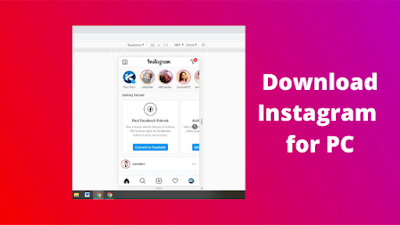Sudah download aplikasi Instagram untuk PC Windows belum? Instagram adalah media sosial yang sangat banyak jumlah penggunanya. Bahkan Indonesia sendiri masuk dalam daftar negara dengan jumlah pengguna Instagram terbanyak di dunia.
Di Indonesia Instagram digunakan hampir semua golongan manusia, baik remaja, dewasa bahkan sampai orang tua pun memiliki akun Instagram.
Nah yang uniknya lagi, setiap orang yang menggunakan Instagram kurang lebih pasti memiliki dua akun Instagram.
Di Instagram banyak hal yang bisa dilakukan, selain Anda dapat membagikan foto, video, live, saling mengikuti, chatting, dan hal lainnya, Anda juga dapat berbisnis di Instagram.
Selain itu, Instagram ternyata tidak hanya dapat digunakan pada hp Android dan iPhone saja lewat aplikasinya, namun Anda juga dapat menggunakan Instagram di PC atau laptop Anda.
Ini cocok sekali bila Anda berbisnis di Instagram yaitu berjualan di Instagram karena sambil bekerja lewat pc Anda bisa dengan mudah mengakses Instagram.
Anda bisa melihat notifikasi yang masuk, membalas pesan dari pelanggan Anda, melihat postingan dari akun-akun yang Anda follow dan hal-hal lainnya.
Aplikasi atau software Instagram untuk pc ini dapat Anda install di komputer dan laptop Windows 7, Windows 8 dan Windows 10 Anda.
Langsung saja, tanpa perlu menunggu waktu lama lagi, berikut link download atau cara download aplikasi Instagram untuk PC Windows:
Download Aplikasi Instagram Untuk PC Windows
1. Silahkan klik "Start" sudut kiri paling bawah PC Windows Anda seperti yang tampak pada gambar dibawah ini, selanjutnya klik menu "Microsoft Store".
2. Selanjutnya klik pada kotak pencarian kanan atas, lalu ketik "Instagram". Bila sudah muncul aplikasinya langsung saja klik untuk menginstall nya di laptop Windows Anda.
3. Klik "Install" untuk langsung menginstall nya di PC Anda.
4. Silahkan masukkan username dan kata sandi akun Instagram Anda lalu klik "Log In". Anda juga bisa membuat akun baru, klik pada "Sign up" untuk membuat akun baru atau bisa juga login lewat Facebook bila Anda lupa kata sandinya.
Selamat Anda telah berhasil masuk ke akun Instagram Anda lewat PC Windows Anda. Anda sudah bisa menggunakan Instagram seperti biasanya di hp, namun ada sejumlah fitur-fitur yang ada di aplikasi Instagram di hp yang tidak ada di PC. Klik pada foto profil sudut kanan atas untuk membuka profil akun Instagram Anda.
Nah disini Anda bisa membuka menu pengaturan, menambahkan akun lainnya, melihat postingan yang disimpan dan log out. Klik pada "Profil" untuk langsung membuka profil akun Instagram Anda.
Berikut adalah profil akun Instagram Anda. Disini Anda bisa melihat postingan yang sudah Anda upload, video IGTV Anda, save post, postingan yang menandai Anda, dan lain-lain. Klik pada "Edit Profile" untuk mengedit profil akun Instagram Anda.
Disini Anda bisa mengedit profil akun Instagram Anda, seperti mengganti username, nama, informasi pada bio dan sejumlah menu pengaturan lainnya.
Bagaimana apakah Anda sudah bisa menggunakan aplikasi Instagram di PC Windows Anda? Aplikasi diatas memang khusus bagi pengguna Windows 10, lantas bagaimana bagi pengguna Windows 7, Windows 8 dan OS Windows lainnya?
Anda tidak perlu kuatir, Anda bisa langsung membuka situs Instagram.com lewat web browser apa saja di laptop atau PC Windows Anda tanpa memperdulikan Windows jenis apa yang Anda gunakan karena sebenarnya aplikasi diatas tersebut tampilannya sama saja seperti Anda membuka nya lewat web browser PC dan tidak ada perbedaan sama sekali.
Aplikasi Instagram untuk PC sama persis seperti aplikasi Instgram di HP
Sebenarnya Anda bisa menggunakan Instagram di PC lewat aplikasi Instagram yang sama persis seperti di HP, namun untuk menggunakannya Anda harus menggunakan software emulator Android. Software emulator Android paling populer dan banyak digunakan adalah BlueStacks.
Silahkan download BlueStacks, download dan pasang di komputer Windows jenis apa saja yang Anda miliki. Bila sudah terinstall, buka aplikasi BlueStacks tersebut, lalu cari aplikasi Google Play Store, selanjutnya cari aplikasi Instagram dan install seperti biasanya Anda install lewat hp. Silahkan login dan gunakan Instagram yang sama persis seperti Anda membukanya di hp Android.
Untuk lebih jelasnya Anda bisa melihat tutorialnya pada artikel cara menggunakan Instagram di PC lewat BluesStacks.
Tidak hanya aplikasi Instagram saja, Anda bisa install aplikasi apa saja sama hanya ketika Anda membuka Google Play Store di hp Android Anda.
Tampilan Instagram seperti di web browser hp
Anda juga bisa membuka Instagram yang tampilannya sama persis ketika Anda membukanya lewat web browser yang ada di hp Anda, Anda bisa mengupload foto, membuat Instagram story dan lain-lain cuma lewat web browser di PC yang tidak bisa dilakukan seperti cara diatas. Lihat caranya pada artikel cara menggunakan Instagram di PC tanpa aplikasi.
Kesimpulan
Demikian artikel singkat yang membahas cara menggunakan Instagram di PC atau download aplikasi Instagram untuk PC Windows. Bagaimana apakah Anda sudah bisa menggunakan Instagram di pc lewat cara-cara yang sudah dijelaskan diatas?
Lihat juga:
Sekarang Anda sudah bisa membuka Instagram sambil bekerja lewat PC. Hal ini tentunya sangat menguntungkan bagi Anda yang tidak sempat memegang hp. Paling tidak Anda bisa membalas pesan yang masuk dan mengecek notifikasi penting lainnya.
Sekian artikel cara download aplikasi Instagram untuk PC Windows ini. Bila ada kendala atau hal lainnya yang ingin Anda tanyakan langsung saja tulis pada kolom komentar dibawah ini. Terima kasih dan semoga dapat bermanfaat.
Artikel lainnya: